0009 git i Visual Studio Code
Välj source control i menyn till vänster, se bild nedan.
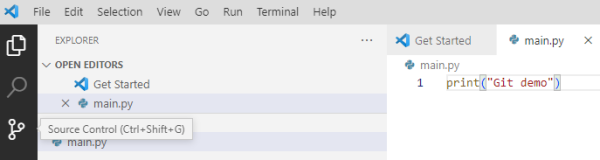
Klicka därefter: initialize repository, se bild nedan. Görs en gång per projekt.
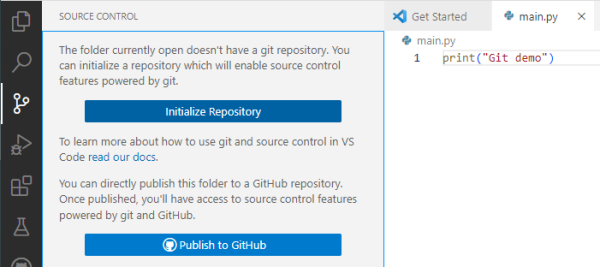
Klicka på (+) Stage changes, se figur. Görs för att spara ändringar i en eller flera filer.
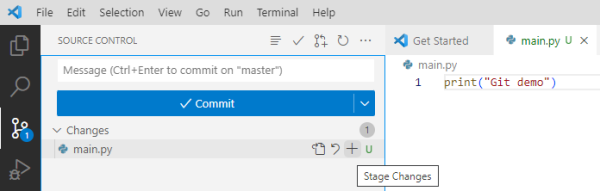
Skriv ett meddelande i rutan och klicka på Commit, se bild ovan. Meddelandet ska beskriva vad som har ändrats i koden sedan senaste commit. Görs direkt efter "Stage".
För att lägga på GitHub klicka på Publish Branch. Detta görs en gång per projekt. Ange adressen till ditt GitHub-konto. För mig blev det:
https://github.com/karlsson0214/demo_git_vs_code
Det sista
demo_git_vs_code
är projektets namn.
Första gången behöver du logga in på ditt konto.